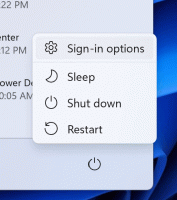Come modificare l'agente utente in Microsoft Edge
L'agente utente di un browser Web è un valore stringa che identifica quel browser e fornisce alcuni dettagli di sistema ai server che ospitano i siti Web visitati. La modifica della stringa dell'agente utente può essere utile in alcuni scenari quando la funzionalità di alcuni siti Web è bloccata sulla piattaforma specifica ed è necessario aggirare la restrizione. Non è necessario menzionare che cambiare l'agente utente può essere utile per gli sviluppatori web. Vediamo come si può fare.
Annuncio
Tradizionalmente, la stringa dell'agente utente viene utilizzata dagli sviluppatori Web per ottimizzare le proprie app Web per dispositivi diversi. Ciò consente agli sviluppatori di differenziare varie classi di dispositivi come tablet, telefoni, PC desktop e laptop e altro ancora. La stringa dell'agente utente può fornire ai server Web alcuni dettagli sul sistema operativo dell'utente e sulla versione del browser.
A volte, gli sviluppatori possono applicare restrizioni in base alla stringa dell'agente utente. Ad esempio, la pagina di download sul sito Web di Microsoft controlla l'agente utente del browser. Se segnala il sistema operativo Windows, lo strumento di creazione multimediale verrà offerto per il download. Tuttavia, se l'agente utente segnala Linux, Android o iOS, vedrai i collegamenti per il download diretto ai file ISO. Modificando la stringa dell'agente utente, puoi scaricare immagini ISO ufficiali di Windows 10 senza utilizzare lo strumento di creazione di Windows Media.
Per riferimento, vedere questo articolo: Scarica le immagini ISO ufficiali di Windows 10 direttamente senza Media Tool
Per modificare l'agente utente in Microsoft Edge, Fare quanto segue.
- Apri Microsoft Edge.
- Premi il tasto F12 per aprire i suoi Strumenti per sviluppatori.

- Vai al Emulazione scheda.
- Sotto Modalità, fare clic su Agente utente menu `A tendina.

- Scegli il browser web desiderato per modificare la stringa dell'agente utente.

L'elenco include varie versioni di Internet Explorer, insieme a Opera, Safari, Firefox e Chrome. Inoltre, puoi passare dalla versione desktop a quella mobile del browser selezionato.
Scegli l'opzione desiderata. Questo ricaricherà la pagina aperta e rifletterà le modifiche apportate.
Utilizzando l'opzione Strumenti per sviluppatori integrata, puoi modificare l'agente utente in Microsoft Edge in qualsiasi momento.
Articoli Correlati:
- Modificare l'agente utente in Internet Explorer 11
- Abilita le estensioni in modalità privata in Microsoft Edge
- Leggi ad alta voce in Microsoft Edge su Windows 10
- Abilita la visualizzazione di lettura in Microsoft Edge